Soubor winmail.dat
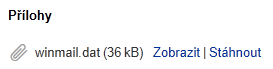 Soubor winmail.dat je RTF soubor odeslaný poštovním programem Microsoft Outlook. Emailová schránka takové soubory zobrazit neumí.
Soubor winmail.dat je RTF soubor odeslaný poštovním programem Microsoft Outlook. Emailová schránka takové soubory zobrazit neumí.
Pokud jste příjemce, můžete soubor otevřít pomocí externího programu, který lze zdarma stáhnout např zde (Windows) nebo zde (MacOS).
Jste-li ten, kdo tyto soubory odesílá, doporučujeme nastavit váš Outlook dle následujícího návodu.
Zvolte si, prosím, níže konkrétní situaci se zasíláním wimnail.dat souborů a verzi vašeho poštovního programu Outlook:
Všechny odesílané zprávy jsou doručovány jako winmail.dat
Pouze některým příjemcům jsou zprávy doručovány jako winmail.dat
Outlook 2003 a 2007 Outlook 2010 Outlook 2013 Outlook 2016 a 2019
Microsoft Outlook 2003 a 2007 - řešení zasílání všech zpráv jako winmail.dat
- V horním menu zvolte Nástroje a dále použijte volbu Možnosti.
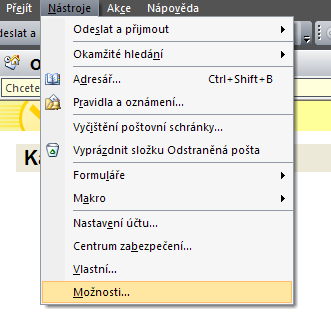
- Zvolte záložku Formát pošty.
- V rolovacím menu Nové zprávy ve formátu zvolte možnost HTML.
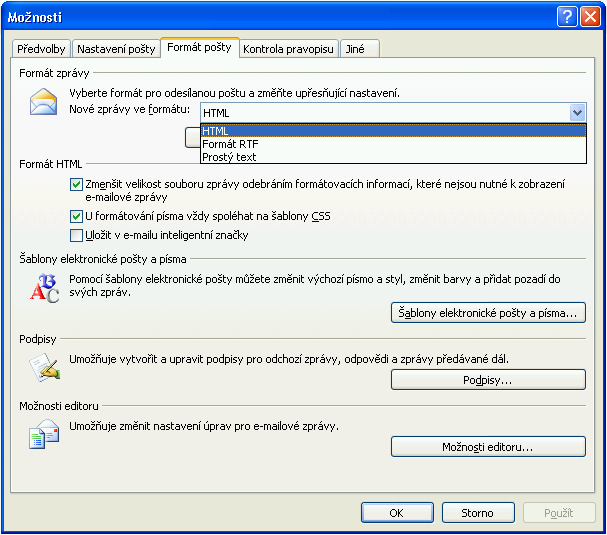
- Následně ještě klikněte na tlačítko Internetový formát...

- A zde si ověřte, zda je nastavena možnost Převést do formátu HTML.

- Nastavení poté potvrďte tlačítky OK.
Zpět na začátek stránky >
Microsoft Outlook 2010 - řešení zasílání všech zpráv jako winmail.dat
- V horním menu zvolte Soubor a dále použijte volbu Možnosti.
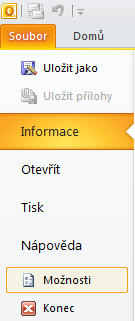
- Zvolte záložku Pošta.
- V části Vytváření zpráv u položky Vytvářet zprávy v tomto formátu zvolte možnost HTML.
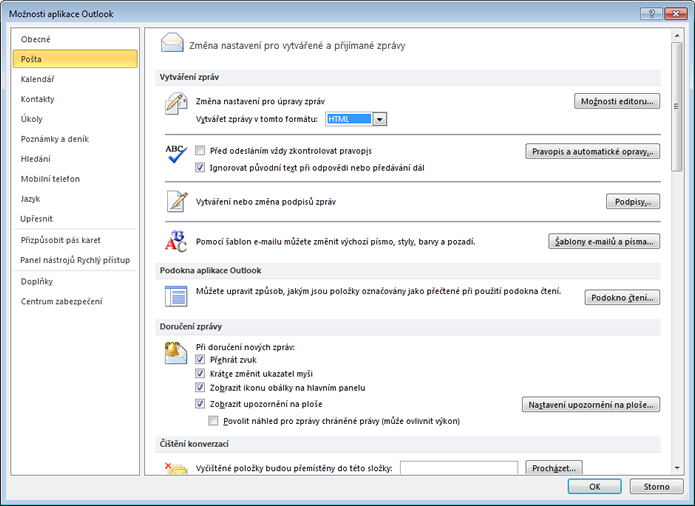
- Následně stále v záložce Pošta přejděte do části Formát zprávy.
- A zde si ověřte, zda je u možnosti Při odesílání zpráv ve formátu RTF příjemcům v Internetu nastavena volba Převést do formátu HTML.
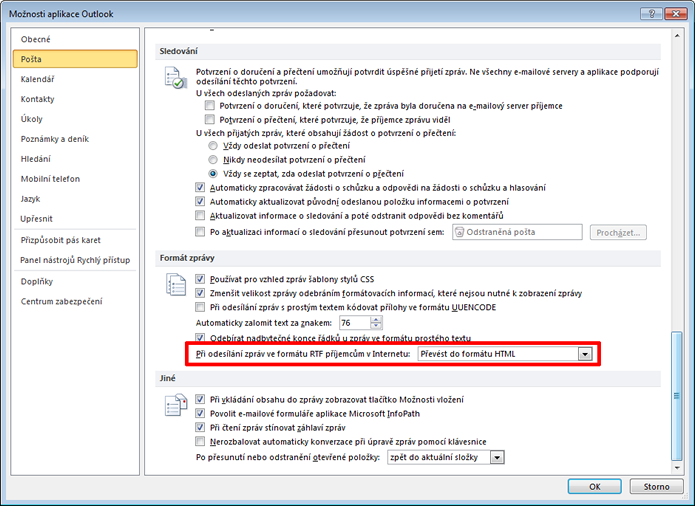
- Nastavení poté potvrďte tlačítkem OK.
Zpět na začátek stránky >
Microsoft Outlook 2013 a novější - řešení zasílání všech zpráv jako winmail.dat
- V horním menu zvolte Soubor.
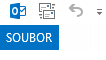
- V levém menu poté klikněte na Možnosti.
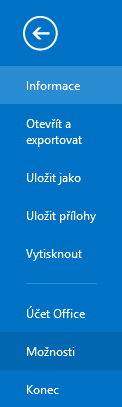
- Zvolte sekci Pošta a v části Vytváření zpráv u položky Vytvářet zprávy v tomto formátu zvolte možnost HTML.
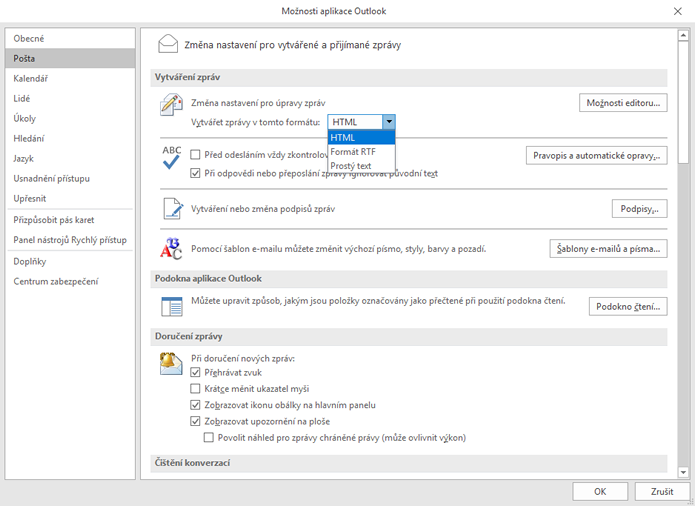
- Následně stále v záložce Pošta přejděte do části Formát zprávy.
- A zde si ověřte, zda je u možnosti Při odesílání zpráv ve formátu RTF příjemcům v Internetu nastavena volba Převést do formátu HTML.
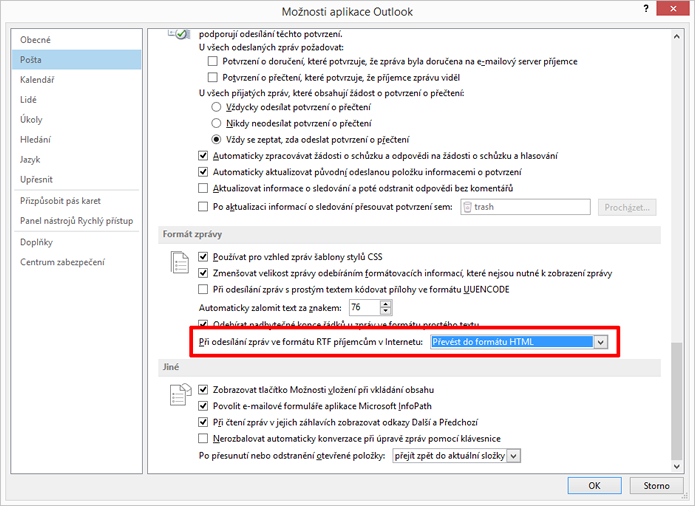
- Nastavení poté potvrďte tlačítkem OK.
Zpět na začátek stránky >
Microsoft Outlook 2003 a 2007 - řešení zasílání winmail.dat pouze některým příjemcům
- V rozepsané zprávě se přepněte na záložku Možnosti a zde si ověřte, zda je zpráva nastavena k odeslání jako HTML.
- Pokud není, nastavte ji jako HTML.
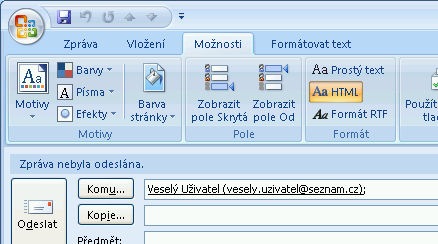
V poštovním programu Outlook je však také možné, že informace, zda se má zpráva odesílat jako HTML či jako RTF (winmail.dat), je nastavena ve vlastnostech každého jednotlivého kontaktu, který máte v Outlooku uložen.
V takovém případě je nutné prověřit nastavení každého jednotlivého kontaktu. Obecný postup pro kontrolu a nastavení naleznete na stránkách:
- MyWindows.cz (česky)
- Lifewire.com (anglicky)
Zpět na začátek stránky >
Microsoft Outlook 2010 - řešení zasílání winmail.dat pouze některým příjemcům
- V rozepsané zprávě se přepněte na záložku Formátování textu a zde si ověřte, zda je zpráva nastavena k odeslání jako HTML.
- Pokud není, nastavte ji jako HTML.
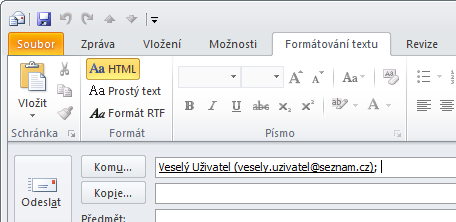
V poštovním programu Outlook je však také možné, že informace, zda se má zpráva odesílat jako HTML či jako RTF (winmail.dat), je nastavena ve vlastnostech každého jednotlivého kontaktu, který máte v Outlooku uložen.
V takovém případě je nutné prověřit nastavení každého jednotlivého kontaktu. Obecný postup pro kontrolu a nastavení naleznete na stránkách:
- MyWindows.cz (česky)
- Lifewire.com (anglicky)
Zpět na začátek stránky >
Microsoft Outlook 2013 - řešení zasílání winmail.dat pouze některým příjemcům
- V rozepsané zprávě se přepněte na záložku Formátování textu a zde si ověřte, zda je zpráva nastavena k odeslání jako HTML.
- Pokud není, nastavte ji jako HTML.
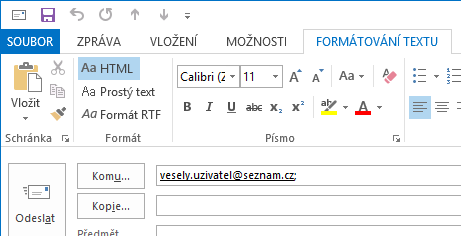
V poštovním programu Outlook je však také možné, že informace, zda se má zpráva odesílat jako HTML či jako RTF (winmail.dat), je nastavena ve vlastnostech každého jednotlivého kontaktu, který máte v Outlooku uložen.
V takovém případě je nutné prověřit nastavení každého jednotlivého kontaktu. Obecný postup pro kontrolu a nastavení naleznete na stránkách:
- MyWindows.cz (česky)
- Lifewire.com (anglicky)
Zpět na začátek stránky >
Microsoft Outlook 2016 a 2019 - řešení zasílání winmail.dat pouze některým příjemcům
Bohužel, poštovní programy Microsoft Outlook 2016 a 2019 v současné době nenabízejí žádný způsob změny předvoleb odesílání u e-mailových adres kontaktů v adresáři.
Pokud se zasíláním winmail.dat zpráv setkáváte i v těchto poštovních programech, je třeba při odesílání zprávy vždy kontrolovat nastavení právě odesílané zprávy.
Postupovat lze podle první části postupu pro Microsoft Outlook 2013.
Pokud se zasíláním winmail.dat zpráv setkáváte i v těchto poštovních programech, je třeba při odesílání zprávy vždy kontrolovat nastavení právě odesílané zprávy.
Postupovat lze podle první části postupu pro Microsoft Outlook 2013.
Zpět na začátek stránky >
